Cet exercice consiste à manipuler les notes de fin de document et de bas de page dans le logiciel de traitement de texte Word.
Consignes de l’exercice
Téléchargez le fichier de base nécessaire pour effectuer cet exercice en cliquant sur le bouton suivant :
Pour télécharger un fichier, faites un clic droit sur le fichier désiré et choisissez l’option Télécharger.
Pour télécharger plusieurs fichiers, sélectionnez les fichiers désirés puis cliquez sur Télécharger les sélectionnés. Les fichiers seront téléchargés sous la forme d’une archive .zip. Veillez à bien extraire le contenu de l’archive avant de commencer à travailler.
Repérez les notes de fin présentes dans le document et convertissez-les en notes de page.
Pour convertir des notes de bas de fin de document en notes de bas de page, il suffit de les sélectionner puis de faire un clic droit sur la sélection afin de choisir l’option Convertir en note de bas de page.
Modifiez le type de numérotation pour utiliser des nombres à la place des lettres.
Pour changer le type de numérotation des notes, vous devez accéder aux options des Notes de base de page et de fin de document. Pour cela, rendez-vous dans l’onglet Références, puis cliquez sur le petit bouton dans l’angle en bas à droite de la section Notes de bas de page du ruban.
Dans la fenêtre qui s’ouvre, choisissez le Format de nombre de votre choix.
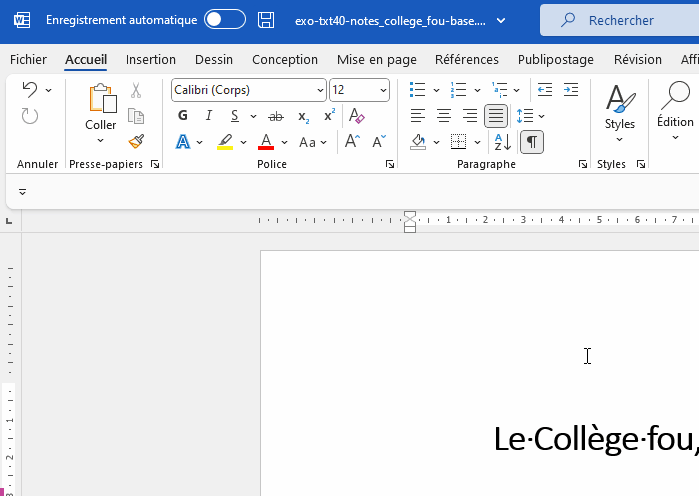
Modifiez à nouveau la numérotation pour la faire redémarrer à chaque page.
Comme précédemment, vous devez accéder aux options des Notes de base de page et de fin de document. Pour cela, rendez-vous dans l’onglet Références, puis cliquez sur le petit bouton dans l’angle en bas à droite de la section Notes de bas de page du ruban.
Dans la fenêtre qui s’ouvre, choisissez la valeur Recommencer à chaque page pour l’option Numérotation.

Supprimez les deux premières notes de la première page.
La solution la plus rapide pour supprimer une note est de supprimer l’appel de note.
Créez de nouvelles notes de bas de page à partir des textes identifiés en vert dans le document. Vous pouvez faire un couper/coller plutôt que de réécrire le texte.
Dupliquez la note n°2 de la première page à la place du chiffe 2 en rouge sur la seconde page.
Pour dupliquer une note, il suffit de faire un copier/coller de l’appel de note.
Modifiez l’affichage des notes pour leur ajouter un alinéa sortant (retrait négatif ou retrait suspendu) pour les premières lignes.
Modifiez la couleur des appels de note de bas de page pour les passer en vert.
Modifiez la couleur du séparateur de note de bas de page pour le passer en rouge.
Pour modifier le séparateur de note de base de page, vous devez suivre les étapes suivantes :
- Basculez en affichage brouillon : onglet Affichage du ruban puis Brouillon.
- Affichez les notes : onglet Références puis Afficher les notes.
- Sélectionnez le séparateur dans le menu déroulant du panneau des notes.
- Appliquez les modifications de votre choix au séparateur.
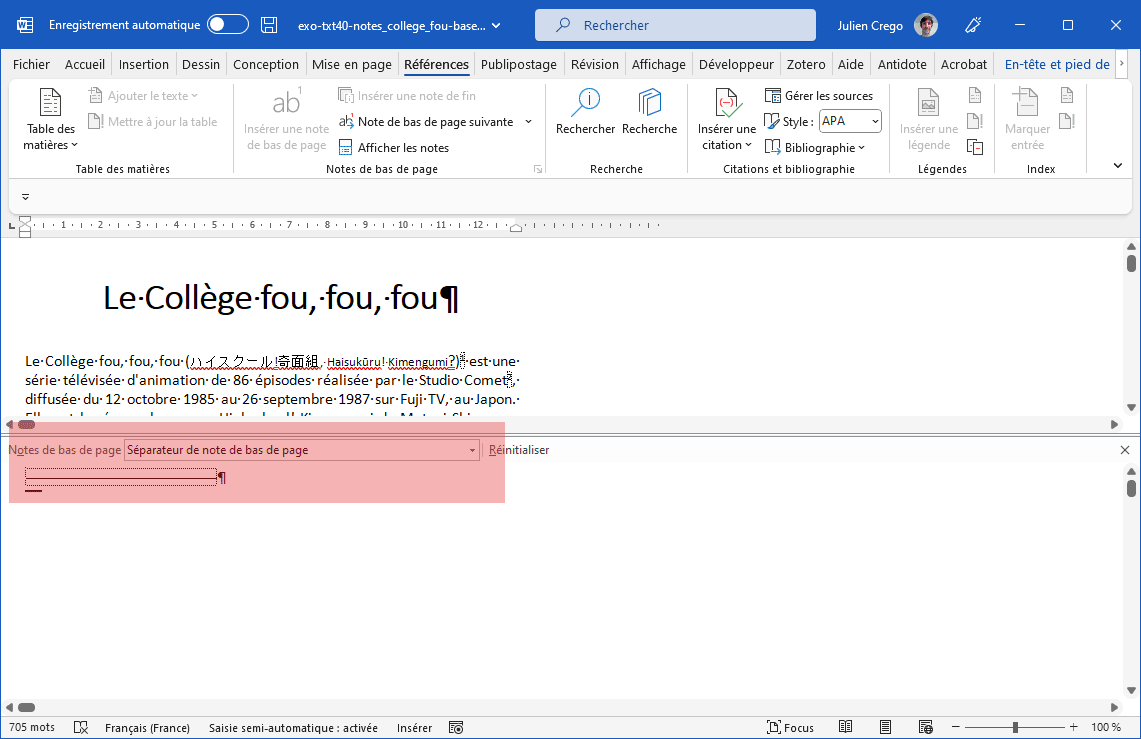
Sauf mention contraire*, l'article Notes : Collège fou [TXT40] et son contenu par Julien Crego sont mis à disposition selon les termes de la licence Creative Commons

Attribution - Pas d’Utilisation Commerciale - Partage dans les Mêmes Conditions 4.0 International
Cette licence vous permet de remixer, arranger, et adapter cette œuvre à des fins non commerciales tant que vous créditez la source en citant le nom des auteurs et que les nouvelles œuvres sont diffusées selon les mêmes conditions.
* Cette notice est intégrée automatiquement à la fin de chaque article de ce site.

